最详细的win7电脑系统重装步骤图文教程
- 分类:Win7 教程 回答于: 2021年04月05日 11:58:00
在使用电脑的过程中,总会碰到一些难以解决的问题。而重装系统就能够帮我们觉得大部分的问题。很多小伙伴问小编win7电脑系统怎么重装,其实重装win7的方法非常简单,下面小编就给大家带来一个操作非常简单的一键重装win7系统的方法。大家快搬好小板凳拿好瓜子一起来看看吧!
最详细的win7电脑系统重装步骤图文教程:
1.点击下载小白三步装机版软件并打开,选择win7系统,点击立即重装。

2.等待软件下载系统镜像,安装部署完成后点击立即重启。
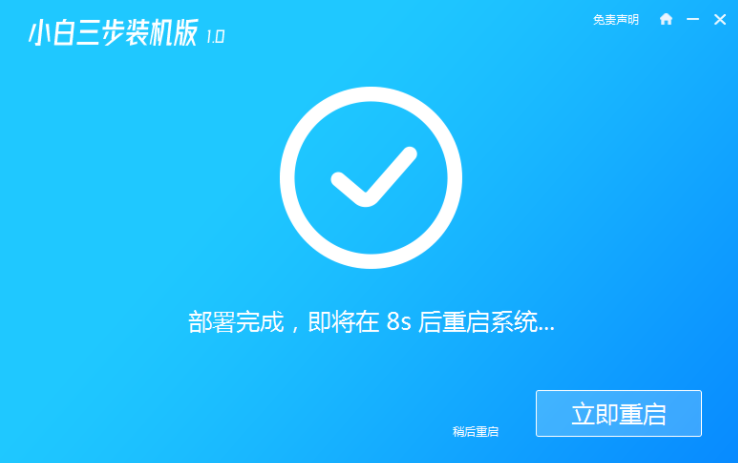
3.重启后在 PE 菜单中选择第二选项进入小白PE系统。
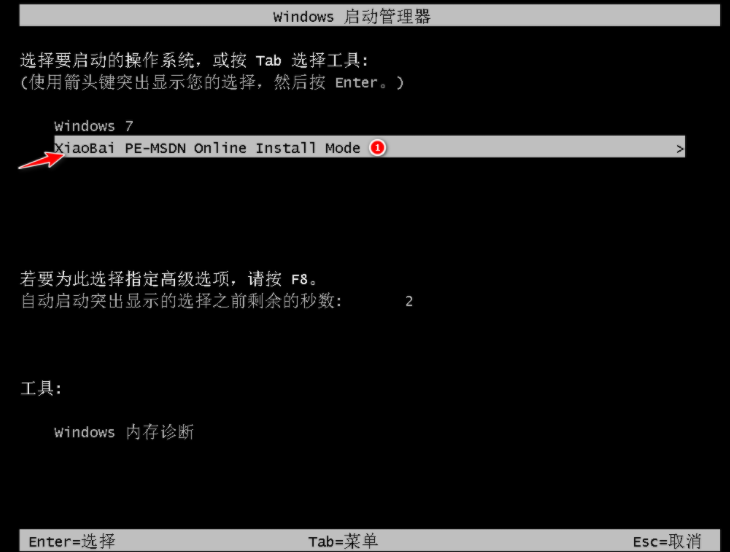
4.在PE系统中自动安装系统.(软件会帮助我们操作)

5.重启后选择Windows7进入。
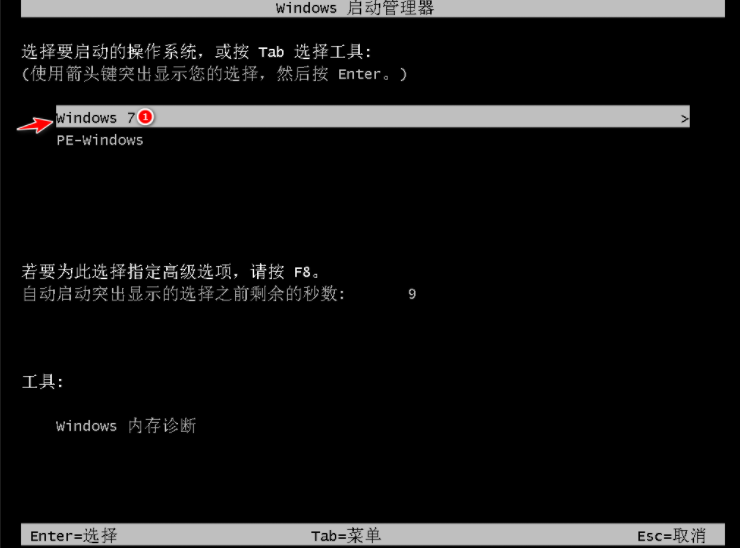
6.等待开机进入桌面就表示我们的win7系统安装好啦。

以上就是win7电脑系统怎么重装的详细图文教程啦!相信大家看一遍就能自己重装win7系统啦!
 有用
26
有用
26


 小白系统
小白系统


 1000
1000 1000
1000 1000
1000 1000
1000 1000
1000 1000
1000 1000
1000 1000
1000 1000
1000 1000
1000猜您喜欢
- win7系统激活方法大全2023/11/17
- win7打印机共享设置方法2024/03/30
- 详细图文讲解win7亮度怎么调整..2020/09/05
- win7重装启动时间需要多久?..2023/11/16
- Windows 7修复大全2024/08/26
- win7系统重装后无声音2023/12/23
相关推荐
- 教你几招解决魔法猪一键重装win7系统..2020/11/11
- 超详细的win7备份恢复图文教程..2021/04/24
- 正版Win7系统下载,安全稳定可靠。..2024/04/08
- 获取免费的Win7专业版密钥,立即激活您..2024/02/05
- win7开机不了怎么办的分享2023/01/16
- Win7重装指南2023/12/22














 关注微信公众号
关注微信公众号



